Win11系统虚拟机蓝屏如何解决?win11系统虚拟机蓝屏解决方法:第一步,首先点击打开“虚拟机设置”功能,第二步,然后要进入“选项”面板,第三步,在打开的选项界面上,勾选上“BIOS”,第四步,再安装好win11系统就可以了。

Win11系统虚拟机蓝屏解决步骤详解
1、首先点击“虚拟机设置”,进入“选项”面板。
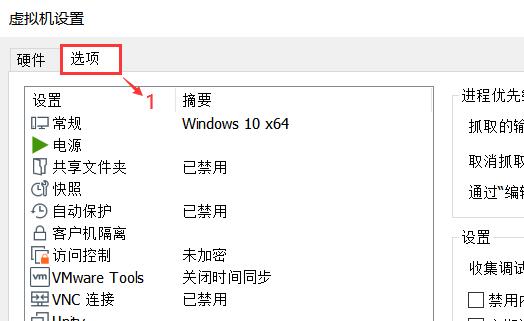
2、接着点击左边的“高级”一栏。

3、最后在右边固件类型下勾选“BIOS”,再安装win11就可以了。
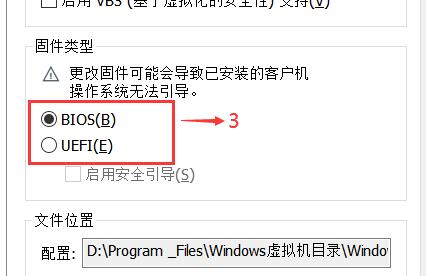
如果我们选择UEFI启动就会导致安装蓝屏。
以上就是小编为大家带来的有关于Win11系统虚拟机蓝屏解决步骤详解的全部内容。各位小伙伴如果想要了解更多,欢迎继续关注91开心网!